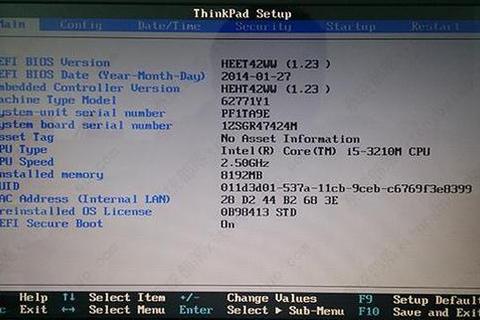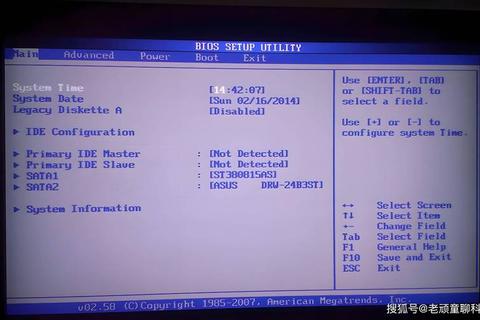联想BIOS下载软件是一款用于更新联想电脑BIOS的工具。BIOS(Basic Input/Output System)是计算机启动时运行的固件,它负责初始化硬件、加载操作系统,并提供基本的输入输出功能。更新BIOS可以修复已知的问题、提高系统稳定性和兼容性,有时还能带来性能提升。
下载方法
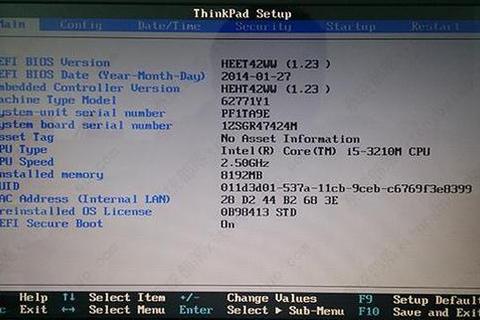
1. 访问联想支持网站:
打开联想官方支持网站(例如:)。
在页面上找到“驱动下载”或“服务与驱动下载”选项。
2. 输入产品信息:
输入您的联想电脑的产品序列号或产品名称。
选择正确的操作系统版本。
3. 下载BIOS更新:
在驱动列表中找到“BIOS”或“BIOS升级程序”。
点击下载按钮,将BIOS更新文件保存到您的电脑上。
使用步骤
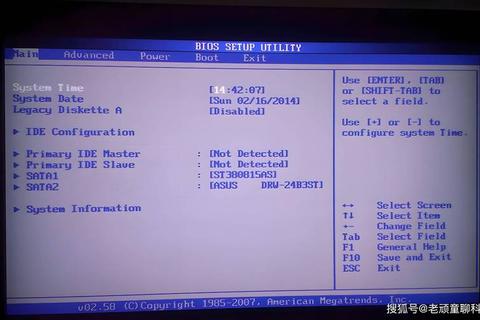
1. 准备工作:
确保您的电脑已连接到电源适配器,并且电池已充满电。
关闭所有正在运行的程序。
2. 运行BIOS更新程序:
找到下载的BIOS更新文件,通常是一个以.exe为扩展名的可执行文件。
双击运行该文件,可能需要以管理员身份运行。
3. 安装向导:
按照安装向导的提示进行操作。通常,您需要同意许可协议,然后点击“下一步”或“安装”按钮。
4. 更新过程:
安装程序会自动解压文件并开始更新过程。
在更新过程中,电脑可能会重启多次,这是正常现象。
请勿在更新过程中断电或强制关机,否则可能会导致系统损坏。
5. 完成更新:
更新完成后,电脑会自动重启。
进入系统后,您可以通过系统信息或BIOS设置界面确认BIOS版本已成功更新。
用户使用反馈
根据用户反馈,联想BIOS下载软件的使用体验总体上是积极的,但也有一些需要注意的地方:
专业人员操作:许多用户建议由专业技术人员进行BIOS更新,以避免可能出现的风险。
注意事项:用户在更新BIOS前应仔细阅读并遵循联想提供的注意事项,如关闭设备加密功能、确保电源连接等。
风险提示:不正确的BIOS更新可能会导致系统不稳定、兼容性问题甚至无法启动,因此用户在操作时应格外小心。
更新必要性:如果电脑工作正常,没有必要频繁更新BIOS,因为更新可能会引入新的问题。
常见问题及解决方法
1. 更新失败:
检查网络连接是否稳定。
确保下载的BIOS更新文件完整无损。
尝试重新下载并运行更新程序。
2. 系统不稳定:
如果更新后系统出现不稳定情况,尝试恢复到之前的BIOS版本。
联系联想客服或专业技术人员寻求帮助。
3. 兼容性问题:
检查是否有新的BIOS版本解决了您遇到的兼容性问题。
联系联想客服或访问社区论坛寻求解决方案。
注意事项
在更新BIOS前,务必备份重要数据。
确保电脑的电源供应稳定,避免在更新过程中断电。
严格按照联想提供的指导进行操作,避免使用非官方的BIOS更新工具。
如果您不熟悉BIOS更新过程,建议联系专业技术人员或联想客服进行操作。